


随着Windows 11系统的普及,许多用户都希望能够利用自己的电脑将WiFi分享给手机,特别是在没有WiFi路由器的情况下,这一需求显得尤为重要。本文将为你详细介绍如何在Windows 11电脑上轻松将WiFi分享给手机,让你随时随地享受稳定的网络连接。
具体方法如下:
1、在电脑桌面点击“开始”按钮。
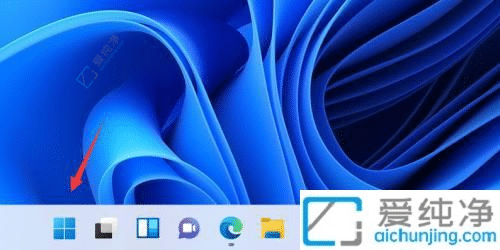
2、在开始菜单中点击“设置”。
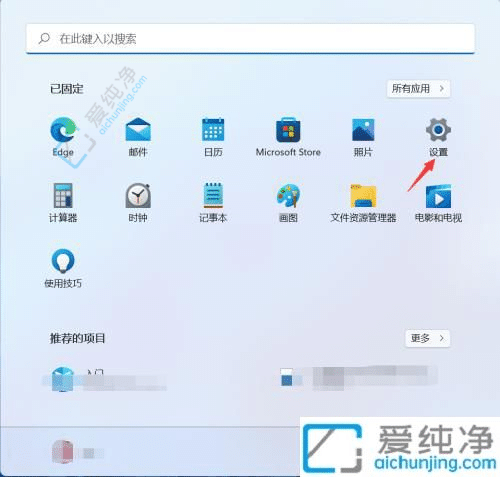
3、进入“网络和Internet”设置界面。
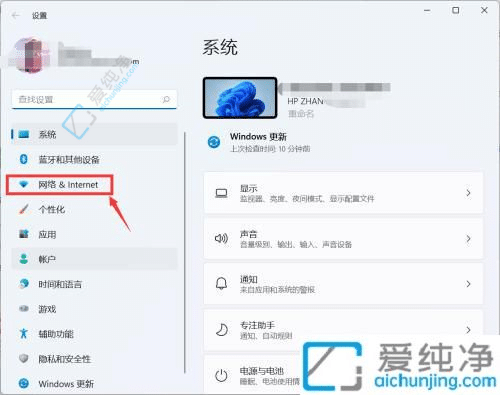
4、在右侧的网络属性界面中,向下滚动到底部。
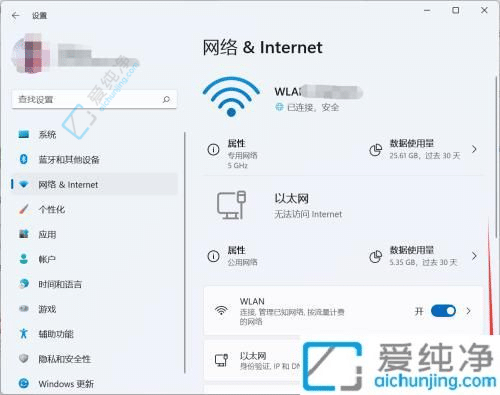
5、找到移动热点开关,并将其打开即可。
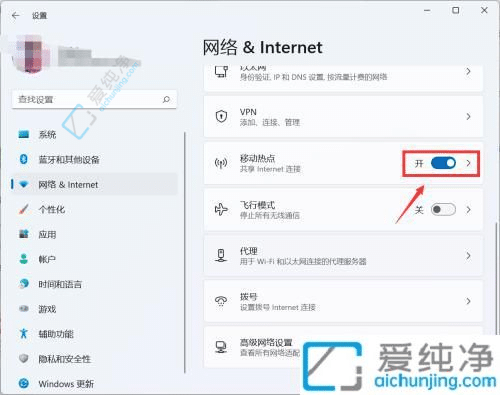
通过本文的指导,相信你已经学会了在Windows 11电脑上将WiFi分享给手机的方法。无论是在旅途中、办公室里还是家庭环境中,这个技巧都能为你带来便利和灵活性。
| 留言与评论(共有 条评论) |